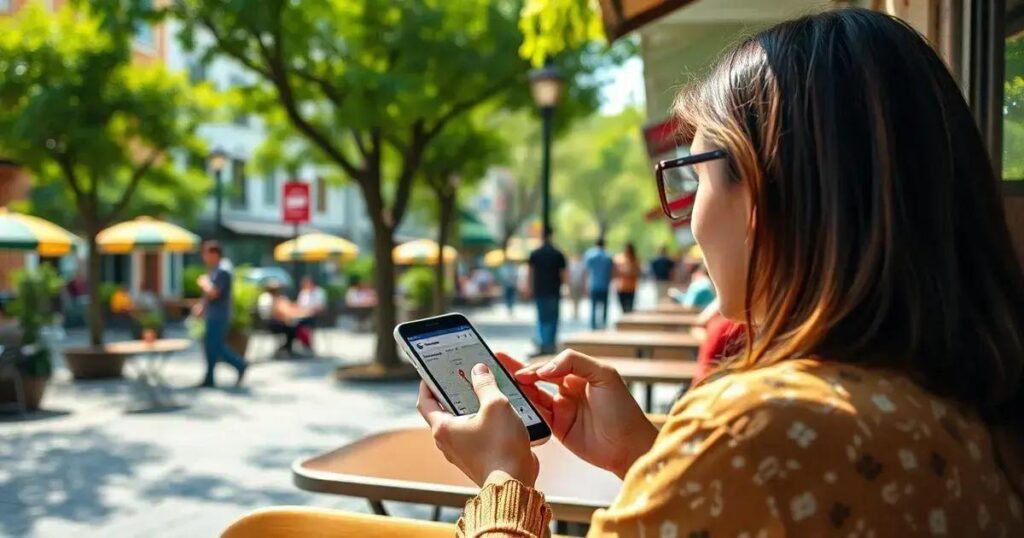Quer saber como fazer uma rota no Google Maps e mandar o GPS te levar direitinho pro lugar certo? Amiga, tá no lugar certo! Chega de se perder, de dar voltas e voltas, ou de depender daquela amiga que jura que sabe todos os caminhos! ????
Nesse post, vou te ensinar tim-tim por tim-tim como usar o Google Maps pra criar rotas de carro, a pé, de ônibus, bike, o que você quiser! A gente vai ver desde o básico, tipo colocar o endereço certinho, até uns truques ninja pra evitar trânsito, pedágios e até achar postos de gasolina no caminho. Bora aprender de uma vez por todas como fazer uma rota no Google Maps e arrasar na próxima viagem ou até mesmo no rolê aqui perto? ???? Vem comigo que eu te mostro!
Como Fazer uma Rota no Google Maps: Passo a Passo
Pega o celular, abre o app e vamos lá, miga! O Google Maps é super intuitivo, mas com essas dicas vai ficar ainda mais fácil.
Antes de começar, garante que seu GPS tá ligado, viu? Pra ele te localizar direitinho e te dar a rota mais precisa. E se estiver sem internet, baixa o mapa da região offline antes de sair de casa, pra não ficar na mão.
1. Achar seu Ponto de Partida
O Google Maps geralmente já te localiza automaticamente. Mas se ele estiver meio doido, ou se você quiser traçar uma rota de outro lugar, é só digitar o endereço inicial na barra de pesquisa. Pode ser o nome da rua, um estabelecimento, tipo “Shopping Morumbi”, ou até um apelido que você deu pra sua casa, se tiver cadastrado.
2. Definindo o Destino
Agora, digita o endereço de onde você quer chegar. Mesma coisa: pode ser endereço completo, nome do lugar ou apelido. Capricha na digitação pra não ir parar em outro lugar, hein? Já pensou? ????
3. Escolhendo o Meio de Transporte
Depois de colocar os endereços, o Google Maps vai te mostrar a rota mais rápida de carro. Mas se você for de ônibus, bike, a pé ou até de avião (sim, ele faz isso também!), é só clicar nos ícones de transporte ali em cima. Ele te mostra as opções disponíveis e os tempos estimados de cada uma.
4. Informações da Rota
Reparou que ele te mostra a distância, o tempo estimado e até o trânsito em tempo real? Se a rota tiver pedágio, ele avisa também. E se você clicar em “Detalhes”, rola ver o passo a passo da rota, com as ruas certinhas que você vai passar.
Truques e Dicas para Arrasar no Google Maps
Agora que você já sabe o básico, vamos aos truques que fazem toda a diferença!
1. Evitando o Trânsito
Ninguém merece ficar parada no trânsito, né? No Google Maps, você pode ativar a opção “Evitar pedágios” ou “Evitar rodovias”. E se o trânsito estiver caótico, ele te sugere rotas alternativas, geralmente por ruas menores, mas que podem te economizar um tempão.
2. Achar Postos de Gasolina e Restaurantes
Bateu aquela fome ou a gasolina tá acabando? No Google Maps, você consegue achar postos, restaurantes, lanchonetes, farmácias e tudo mais que precisar no seu caminho. É só digitar o que você quer na barra de pesquisa, tipo “posto de gasolina”, que ele te mostra as opções mais próximas da sua rota.
3. Compartilhando sua Localização
Vai encontrar as amigas e quer que elas saibam onde você tá? Compartilha sua localização em tempo real pelo Google Maps! Assim, elas conseguem te acompanhar e não tem perigo de ninguém se perder. Super prático, né?
4. Adicionando Paradas
Vai fazer várias paradas no caminho? No Google Maps, você pode adicionar paradas extras na sua rota. Tipo, sair do trabalho, passar no mercado e depois ir pra casa. É só clicar nos três pontinhos no canto superior direito e selecionar “Adicionar parada”.
5. Explorando os Arredores
Chegou em um lugar novo e quer saber o que tem por perto? O Google Maps te mostra restaurantes, lojas, pontos turísticos, tudo! É só ativar a opção “Explorar” e ver as sugestões que ele te dá.
6. Salvando seus Lugares Favoritos
Tem aqueles lugares que você frequenta sempre? Salva eles nos seus favoritos do Google Maps! Assim, fica mais fácil achar depois e criar rotas pra lá rapidinho. É só clicar no nome do lugar e selecionar “Salvar”.
7. Usando o Street View
Quer dar uma olhadinha no lugar antes de ir? Usa o Street View! É aquela visão panorâmica que te permite “andar” pelas ruas e ver como o lugar é de verdade. Super útil pra não ter erro na hora de achar o endereço.
10 Dicas de Ouro para Usar o Google Maps Como uma Pro
- Baixe os mapas offline pra usar sem internet.
- Ative o GPS pra ter a localização mais precisa.
- Explore as rotas alternativas pra evitar trânsito.
- Adicione paradas extras no seu trajeto.
- Compartilhe sua localização com amigos e familiares.
- Salve seus lugares favoritos pra acessá-los rapidamente.
- Use o Street View pra visualizar o lugar antes de ir.
- Confira as condições do trânsito em tempo real.
- Encontre postos de gasolina, restaurantes e outros serviços no caminho.
- Personalize suas configurações de mapa (tipo de mapa, unidades de medida, etc.).
Tabela Comparativa: Google Maps x Waze
| Recurso | Google Maps | Waze |
|---|---|---|
| Rotas | Mais opções de transporte (carro, ônibus, a pé, bike, etc.) | Foco em rotas de carro, com informações de trânsito em tempo real |
| Trânsito | Mostra o trânsito, mas com menos detalhes que o Waze | Informações detalhadas sobre o trânsito, acidentes, radares, etc. |
| Navegação | Boa navegação, com instruções claras | Navegação com foco em evitar o trânsito, pode sugerir rotas menos convencionais |
| Pontos de Interesse | Mostra diversos pontos de interesse, como restaurantes, lojas, etc. | Menos foco em pontos de interesse, prioriza informações de trânsito |
| Interface | Interface limpa e intuitiva | Interface mais carregada, com muitos ícones e informações |
Como Calcular a Distância Entre Dois Pontos no Google Maps
- Clique com o botão direito do mouse no ponto de partida.
- Selecione “Medir distância”.
- Clique no ponto de destino. O Google Maps mostrará a distância em linha reta entre os dois pontos.
Sugestão de Produtos (GPS para Carro – Brasil)
*Não se aplica, pois o foco é o Google Maps, um aplicativo.*
FAQ – Perguntas Frequentes
Como faço para colocar dois destinos no Google Maps? Você pode adicionar paradas extras na sua rota. É só clicar nos três pontinhos no canto superior direito e selecionar “Adicionar parada”.
Como usar o Google Maps sem internet? Baixe os mapas offline da região que você vai precisar. Vá em “Mapas Offline” no menu do aplicativo e selecione a área desejada.
Como compartilhar minha localização no Google Maps? Abra o aplicativo, clique na sua foto de perfil e selecione “Compartilhamento de localização”. Escolha com quem você quer compartilhar e por quanto tempo.
Como evitar pedágios no Google Maps? Depois de traçar a rota, clique em “Opções de Rota” e marque a caixa “Evitar pedágios”.
Como mudar o meio de transporte no Google Maps? Clique nos ícones de transporte (carro, ônibus, a pé, etc.) na parte superior da tela, logo abaixo da barra de pesquisa.
O Google Maps é gratuito? Sim, o Google Maps é um aplicativo gratuito, disponível para Android e iOS.
Viu como é fácil, amiga? Agora você já sabe como fazer uma rota no Google Maps e não vai mais se perder por aí! ???? Com essas dicas e truques, você vai dominar o app e chegar em qualquer lugar rapidinho e sem stress. Se tiver alguma dúvida, manda nos comentários que eu te ajudo! E não esquece de compartilhar esse post com as amigas que também precisam aprender a usar o Google Maps como uma expert. Até a próxima!